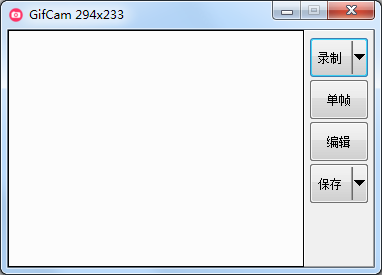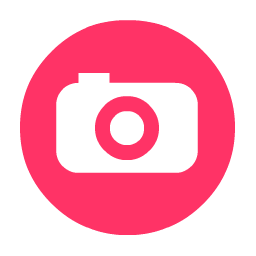


/中文/

/中文/

/中文/

/中文/

/中文/

/中文/
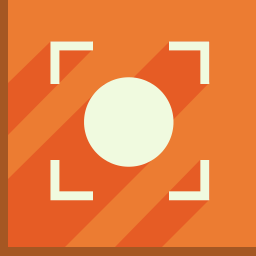
/中文/

/中文/

/中文/

/中文/
gifcam一款超级强悍的gif动画录制工具,最新版更新了,可以录制光标了,相比LICEcap有过之而无不及 单文件 软件大小也就几百KB 可录制可编辑。gifcam功能非常的丰富,录制过程可调整窗口大小/位置,可以暂停/继续,录制范围内无变化则不增加新帧而只增加延时,有效较小文件尺寸,可手动录制单帧,编辑状态可查看每一帧,下可以删除帧、增加当前帧延时。
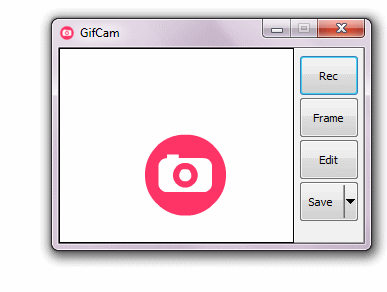
- 录制过程中,可改变窗口大小、位置;
- 改变大小、位置的过程中,不录制;释放窗口后才录制——这可视为优点,(在有录制需求的情况下)也可视为缺点;
- 非常智能高效!如果录制范围内无变化(即便移动了录制位置),则不增加新帧,而只增加该帧的延时。
- 录制停止后,仍可再次按下『录制』继续录制——即一个按钮实现了『开始/暂停/结束』 3功能。
- 按下『Frame/帧』,可录制单帧:如果内容有变化,则形成新一帧;如果内容无变化,则该帧增加0.1秒的时延。
- 按下『Edit/编辑』,进入帧浏览界面,可:
- 水平滚动查看各帧;
- 右键菜单可:
删除当前帧;
删除开始至当前帧;
删除当前帧至结束;
删除偶数帧;
当前帧增加/减少 0.1 秒延时。
- 保存时,可设定不同色深。
1.拖动 GifCam 标题栏,改变其位置;并
2.调整 GifCam 窗口大小;
3.从而让它的『透明窗口区域』——可当作『取景框』——覆盖你要录制的范围。
4.按下『Rec/录制』按钮,开始录制;
5.录制开始后,GifCam标题栏会显示『Frame 13 Delay 1.2』(第13帧,延时1.2秒)这样的信息,原『Rec/录制』按钮显示为『Stop/停止』。
6.按下『Stop/停止』,结束录制。
7.点击『Save/保存』按钮,保存gif文件。
1、优化了UI界面的流畅性
2、修复了已知bug
汉化版:+基于官方原版汉化制作,绿色单文件
+不加壳反应速度快,可自己Diy
+第一次汉化此软件,如有瑕疵可跟帖指出